Una buena forma de ahorrar tinta de color en una impresora esimprima imágenes en escala de grises siempre que pueda. No puede evitar imprimir en color en algunos casos, por ejemplo, si está imprimiendo un gráfico circular, pero la mayoría de las imágenes funcionan igual de bien en blanco y negro. El blanco y negro, o escala de grises, como se le llama más comúnmente, solo requiere tinta negra para imprimir. A continuación, le mostramos cómo puede convertir una imagen a escala de grises sin comprometer la calidad.
Diálogo de impresión
Asumiendo que necesita imprimir la imagen, y ella imagen no es parte de un documento, puede verificar si las opciones de impresión de su impresora le permiten imprimir en escala de grises. La aplicación Microsoft Print to PDF lamentablemente no tiene esta opción.
Puede usar Microsoft Edge para imprimir en blanco y negro.
Paint.net
Si el cuadro de diálogo de opciones de impresión de su impresora nole permite imprimir una imagen en color en escala de grises, o la calidad de la imagen se deteriora demasiado cuando la impresora la convierte, primero puede convertir la imagen a escala de grises y luego imprimirla.
Una de las mejores aplicaciones para convertir una imagen aescala de grises es Paint.net. Es gratis y fácil de usar. Descargue e instale Paint.net. Abra la imagen que desea convertir a escala de grises en Paint. Use el atajo de teclado Ctrl + A para seleccionar todo en la capa actual.
Una vez que se selecciona la capa, vaya a Ajustes> Blanco y negro.

Guarde la nueva imagen con un nombre de archivo diferente o permita que sobrescriba la imagen original. La decisión es tuya. La imagen resultante es bastante buena en términos de calidad.

Microsoft Office Suite
Si agrega imágenes a un documento de Word, unPresentación de PowerPoint o una hoja de cálculo de Excel y no tiene el tiempo para convertirlos individualmente a escala de grises con Paint.net, puede usar las opciones de edición de imágenes incorporadas de las aplicaciones para convertir imágenes a escala de grises.
Para convertir una imagen a escala de grises en cualquiera de losAplicaciones de la suite Microsoft Office, haga clic con el botón derecho y seleccione Formatear imagen en el menú contextual. Esto abrirá un panel de edición de imágenes a la derecha. Vaya a la pestaña Imagen (la última). Expanda las opciones de Color de la imagen y haga clic en el pequeño menú desplegable junto a Predeterminados para Saturación de color.
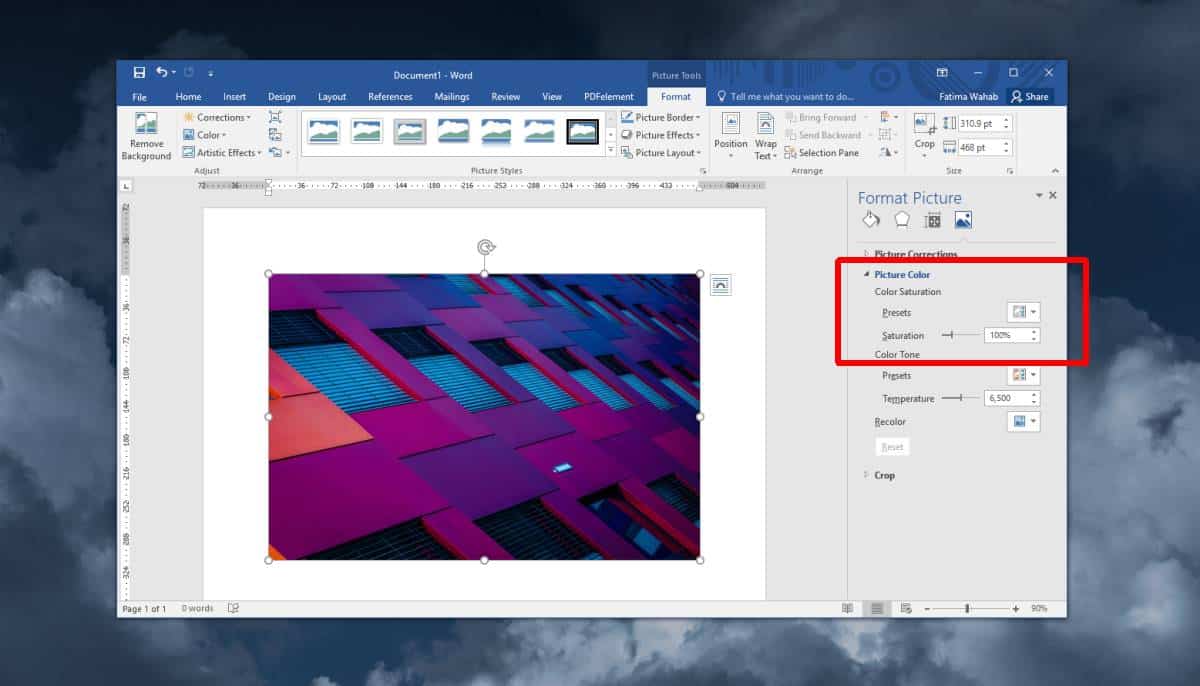
Seleccione la vista previa en blanco y negro de su imagen, y se convertirá en una imagen en escala de grises.

Para hacer las cosas más rápido, debe insertar todosus imágenes en el documento, presentación u hoja de cálculo primero. Aplique la saturación a una imagen, seleccione la siguiente y use la función Rehacer para aplicarla a la imagen seleccionada.
Existen aplicaciones en línea que pueden convertir una imagen.a escala de grises y si no está satisfecho con la calidad de la imagen que Paint.net le brinda, puede probarlos también. Para las fotografías, es mejor utilizar una herramienta profesional como Photoshop que le permite controlar los canales de color individuales. Probablemente puedas encontrar algo mucho más barato que Photoshop.













Comentarios